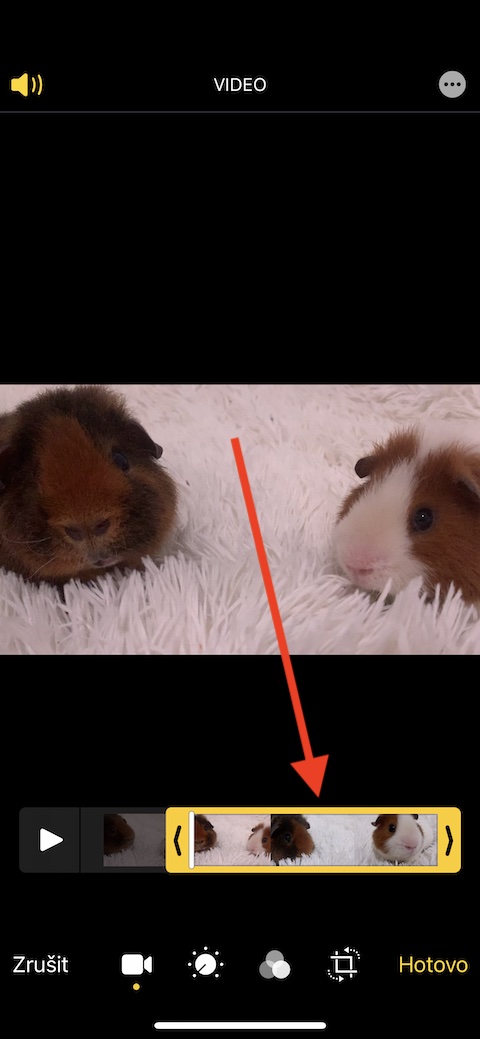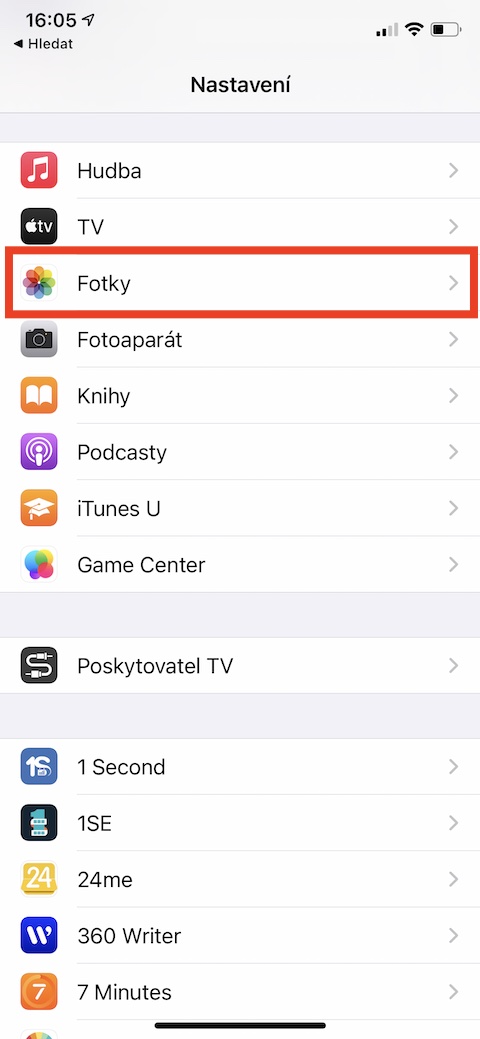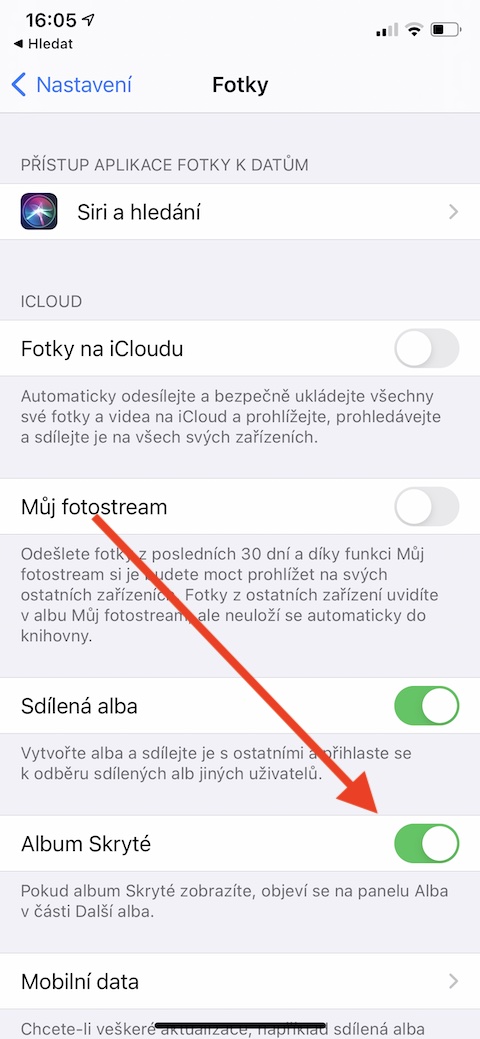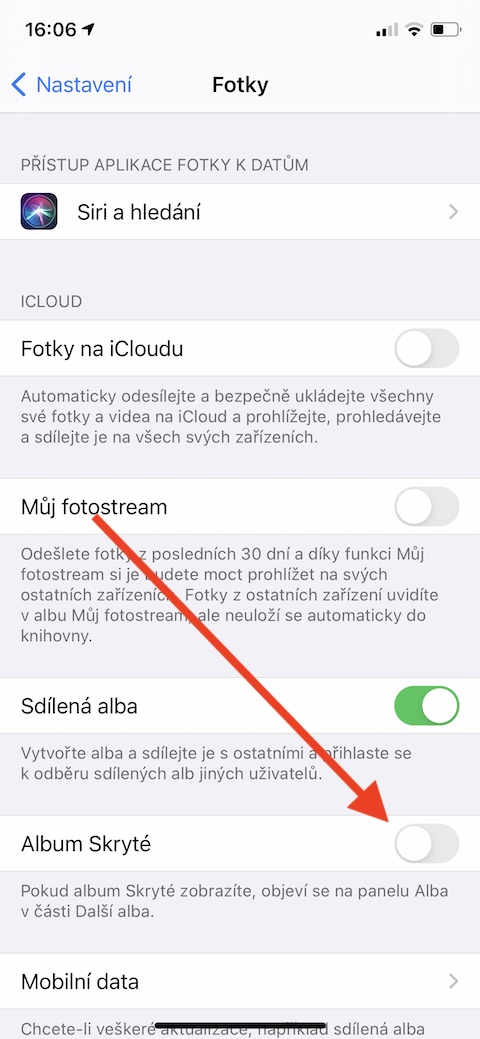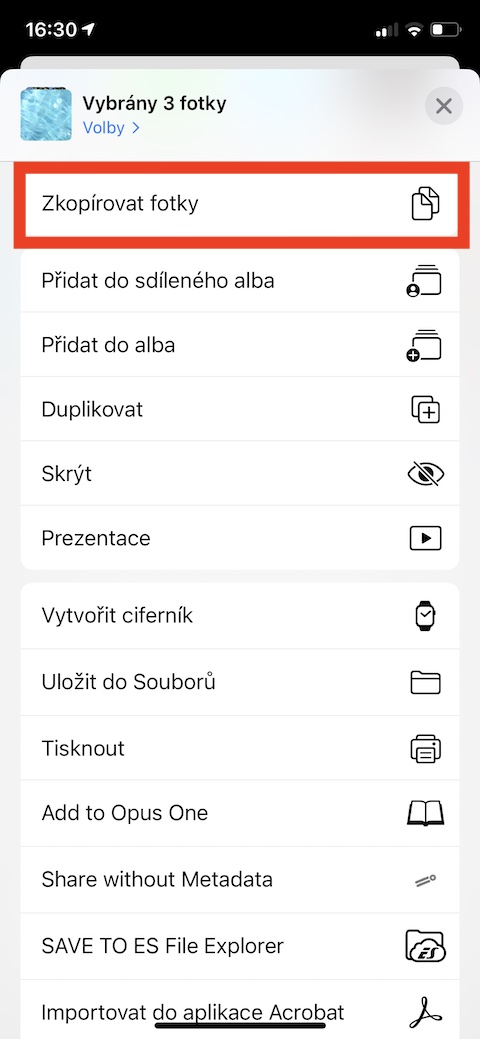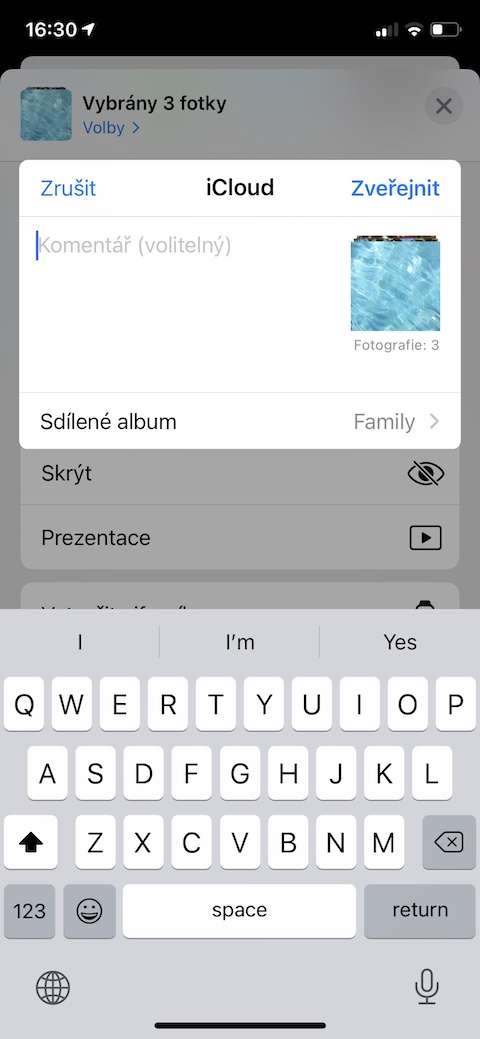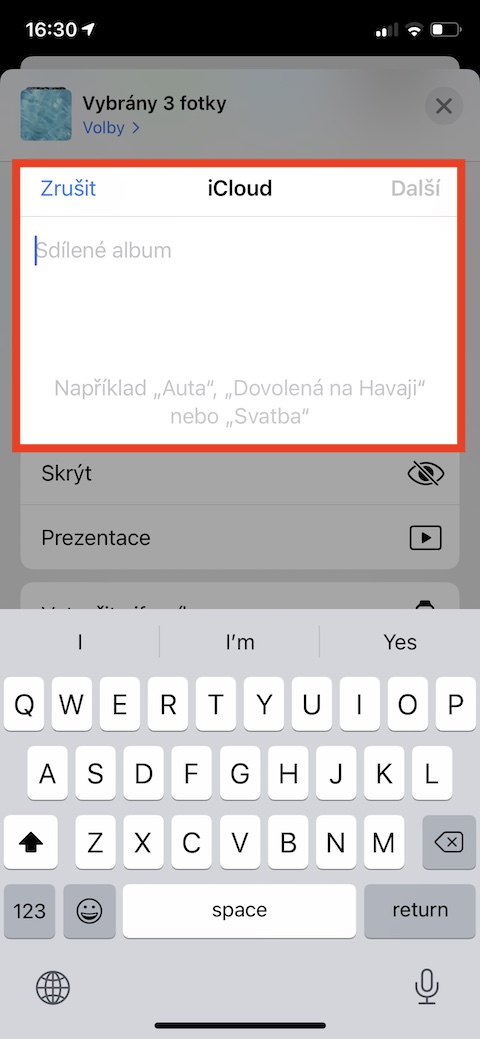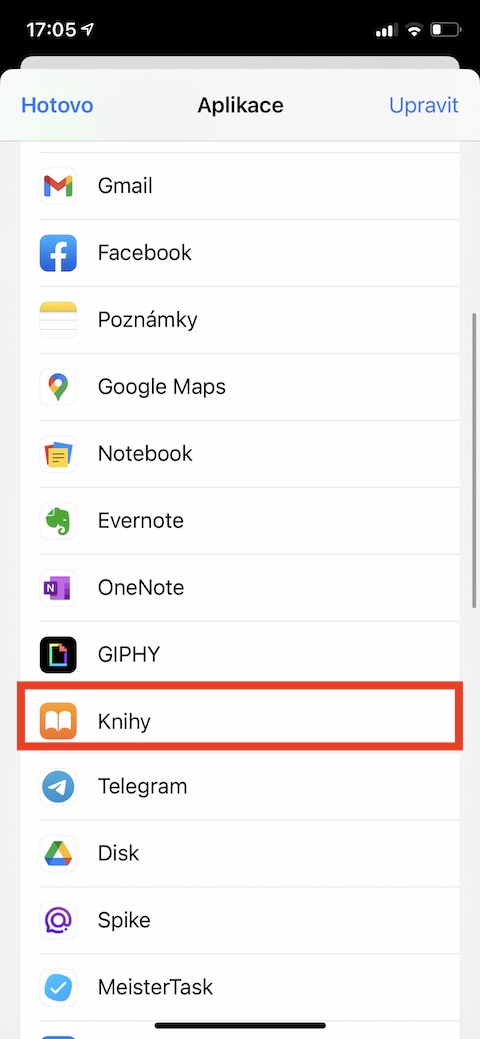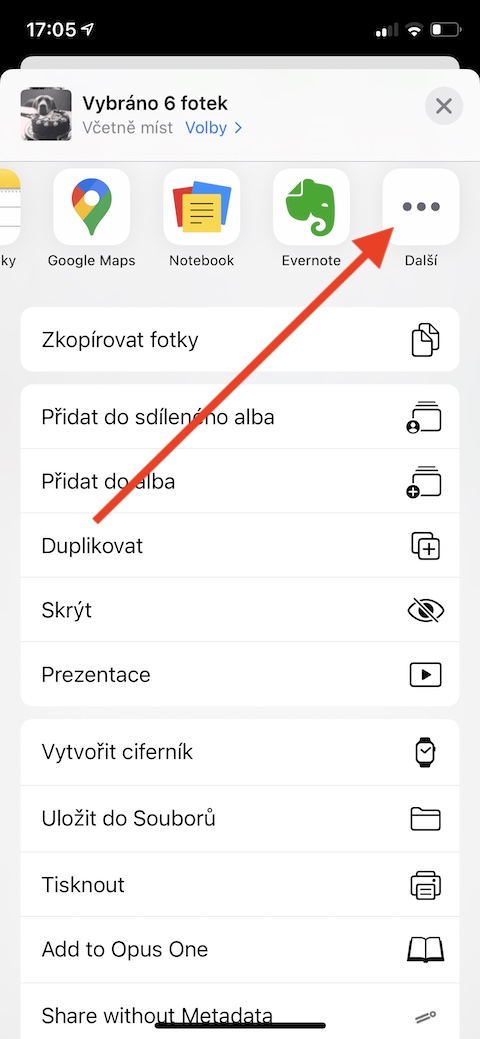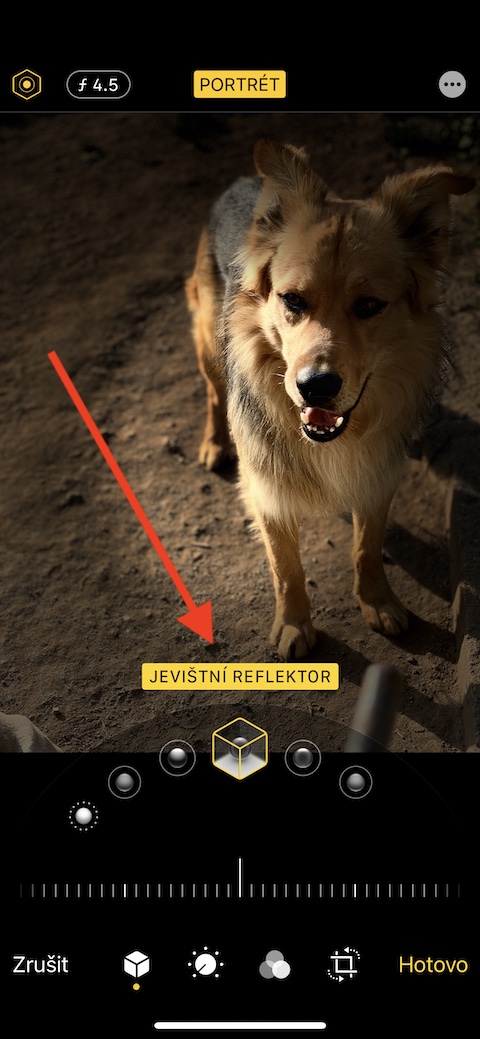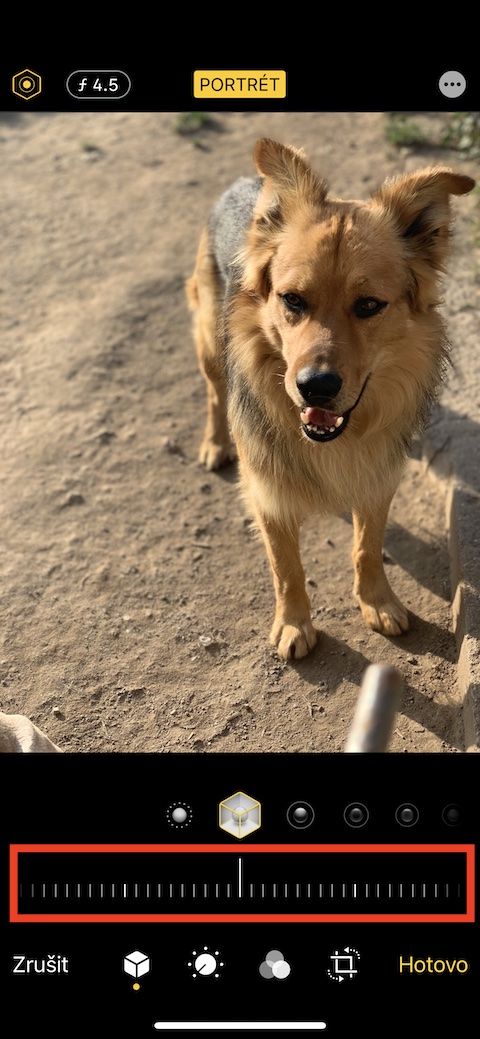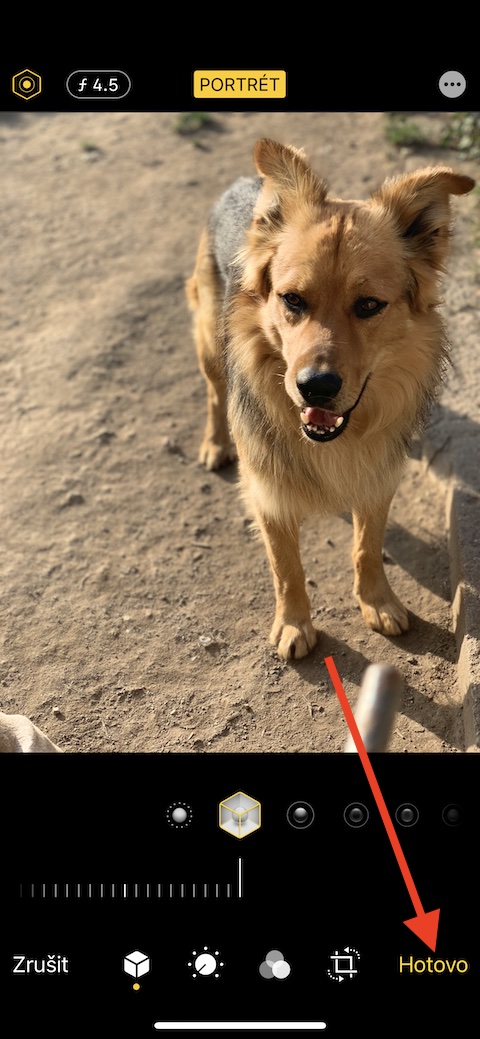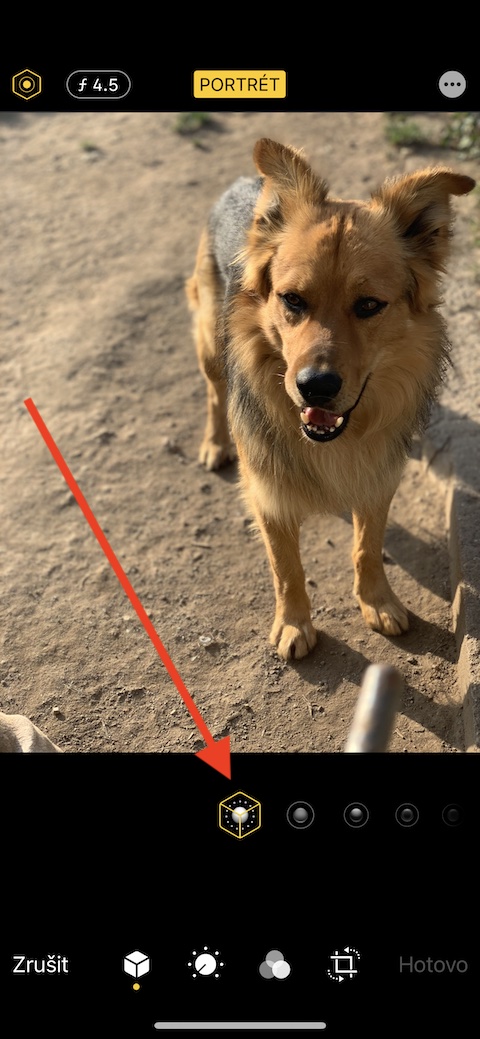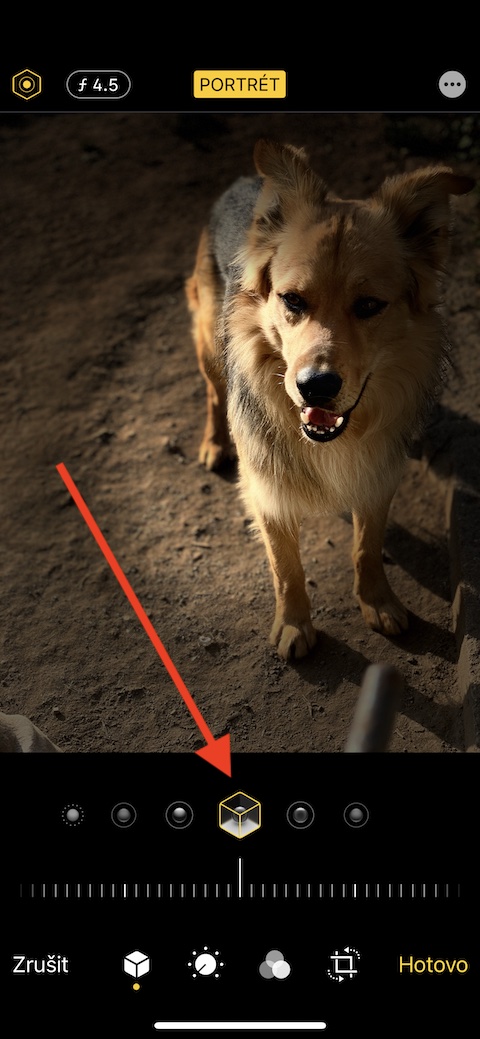Het iOS-besturingssysteem biedt smartphonebezitters een geweldige native Photos-app waarmee ze hun foto's en video's kunnen opslaan, beheren, delen en bewerken. In het artikel van vandaag introduceren we vijf tips en trucs waarmee u nog efficiënter met native Foto's kunt werken.
Het zou kunnen interesseer je

Video's bewerken
Native Photos op iPhone biedt gebruikers al geruime tijd de mogelijkheid om video's te bewerken. Open in Foto's eerst de video die je verder wilt bewerken. IN pravém hoorním rohu Klik op Aanpassen. Als u de video wilt inkorten, tikt u op tijdlijn onderaan het scherm totdat het eromheen verschijnt geel kader – je kunt vervolgens de lengte van de video aanpassen door te scrollen zijkanten van het kozijn, tik om te voltooien gedaan en kies vervolgens of je de bewerkte video of een nieuwe clip wilt opslaan.
Een volledig verborgen album
De native Photos-app bevatte ook een album met zogenaamde verborgen foto's. Maar het was niet echt zo verborgen, omdat je er gemakkelijk bij kon komen door erop te tikken Albums -> Verborgen. Maar nu heb je de mogelijkheid om het verborgen album daadwerkelijk te verbergen - voer het gewoon uit Instellingen -> Foto's, waar in de sectie iCoud u deactiveert het item Album verborgen.
Deel albums
In de Foto's-app kun je ook gedeelde albums maken en deze onder andere delen met geselecteerde gebruikers. De procedure is heel eenvoudig: eerst in uw galerij selecteer foto's, die u wilt delen, en tik vervolgens op knop delen links beneden. kiezen Toevoegen aan gedeeld album en geef het album een naam en voeg ontvangers toe.
Maak een fotoalbum in Boeken
Wist je dat je met een foto in native Foto's op je iPhone ook een virtueel fotoalbum kunt maken dat je kunt bekijken in de Apple Books-app? De procedure is eenvoudig: tik eerst selecteer foto's, die u aan het album wilt toevoegen. Daarna links beneden Klik op knop delen en selecteer in het applicatiemenu books. Als je Boeken niet ziet, scroll dan helemaal naar rechts op de balk met applicatiepictogrammen en tik op drie puntjes en selecteer books uit de lijst die verschijnt.
Hoofdportretmodus
Nieuwere iPhones bieden fotografie met het bokeh-effect, waardoor de achtergrond van de foto vervaagt. Als u het gevoel heeft dat u de achtergrond te veel of te weinig vervaagd heeft, hoeft u zich geen zorgen te maken: u kunt nog steeds alles aanpassen in de oorspronkelijke Foto's. Eerst selecteer een foto, met wie u wilt samenwerken, en v pravém hoorním rohu Klik op Aanpassen. Tik vervolgens onder de foto portret symbolen, kiezen verlichting methode en dan verder balk onderaan het scherm kies een achtergrondvervagingsniveau.